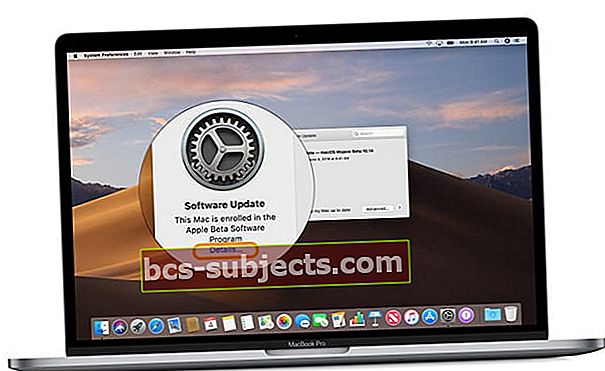Jos sinulla on asennettuna macOS Mojave beta, saatat nauttia kaikista sen tuomista uusista ja hyödyllisistä ominaisuuksista.
Mutta sinua saattaa myös vaivata vikoja ja yleensä häiriöinen käyttäytyminen. Sitä odotetaan kaikilta beetaohjelmistoilta - se on eräänlainen beetatestausprosessin kohta. Se on osa syytä, miksi emme suosittele MacOS-betan asentamista ensisijaisiin järjestelmiin tai "toimintakriittisiin" laitteisiin.
Tästä huolimatta, jos sinulla on macOS Mojave -beeta ja haluat päivittää vakaampaan Mac-käyttöjärjestelmän versioon, voit.
Tässä sinun on tiedettävä.
merkintä: Tässä artikkelissa oletetaan, että sinulla on Time Machine -varmuuskopio tietokoneestasi, kun se oli käynnissä macOS High Sierra. Pohjimmiltaan, ennen päivitit macOS Mojave beta -versioon.
LIITTYVÄT:
- Pimeän ja dynaamisen tilan määrittäminen ja käyttäminen macOS Mojavessa
- Kuinka päivittää macOS Mojavesta macOS H Sierraksi
- Apple-uutisten asennus ja käyttö macOS Mojaven kanssa
- Äskettäin suunnitellun App Storen käyttäminen macOS Mojavessa
Kuinka päivittää macOS Mojavesta
Seuraavissa vaiheissa opit siirtymään macOS Mojavesta aiempaan macOS-versioon (oletamme tämän artikkelin macOS High Sierraksi).
Huomaa, että tämä ei ole monimutkainen prosessi, mutta se on aikaa vievä prosessi. Älä yritä lähteä tähän seikkailuun, ellei sinulla ole paljon aikaa tappaa.
Lisäksi sinun on varmistettava, että voit asentaa macOS High Sierra -palvelun uudelleen, kun olet pyyhkinyt macOS Mojaven tietokoneeltasi.
Jos sinulla on uudempi Mac tai MacBook, joka tuli macOS High Sierran mukana, se on suhteellisen helppo asentaa uudelleen (mutta pääsemme siihen myöhemmin).
Muussa tapauksessa sinun on luotava käynnistettävä macOS-asennusohjelma. Applella on verkkosivustollaan suuri tukiasiakirja tätä varten, joten tarkista siellä. (Mutta varoitetaan, että se itsessään on melko pitkä prosessi.)
Kun se on hoidettu, voit jatkaa seuraavia vaiheita.
Varmuuskopioi ensin Mac

Haluat varmuuskopioida Macin, ennen kuin poistat macOS Mojave -beetan tietokoneeltasi.
Seuraava vaihe pyyhkii kaikki tietosi, joten tämä on tärkeää. Jos et luo varmuuskopiota, menetät kaiken Macin kiintolevyltä.
Voit käyttää mitä tahansa tallennusvälinettä, josta haluat varmuuskopioida järjestelmän, ulkoisesta kiintolevystä iCloudiin. Mutta varmista, että teet.
Poista macOS Mojave Beta

merkintä: Varmista, että varmuuskopioit Macin ennen näiden vaiheiden jatkamista - ne poistavat kaikki Mac-tietokoneesi, mukaan lukien tärkeät tiedostot.
Seuraavaksi sinun on poistettava macOS Mojave -beta järjestelmästäsi. Näin
- Varmista, että Mac-tietokoneessasi on Internet-yhteys.
- Napsauta Apple-kuvaketta ylävalikkorivin vasemmassa yläkulmassa.
- Valitse valikosta Käynnistä uudelleen.
- Kun tietokone käynnistyy uudelleen, pidä Command + R painettuna ja pidä niitä alhaalla, kunnes Mac käynnistyy uudelleen.
- Edellinen vaihe siirtyy Macisi palautustilaan.
- Valitse Apuohjelmat-valikosta Levytyökalu ja napsauta Jatka.
- Valitse käynnistyslevy.
- Napsauta Poista ja kirjoita tiedostonimi.
- Valitse Mac OS Extended (Journaled), jos käytät HFS +, tai APFS, jos käytät Applen uutta APFS-tiedostomuotoa.
- Napsauta Poista.
Tämä toimenpide alkaa pyyhkiä kaiken käynnistyslevyllä olevan, mukaan lukien macOS Mojave.
Kun prosessi on päättynyt, poistu Levytyökalusta ja palaat Lisäohjelmat-valitsimeen.
Asenna Macin macOS-käyttöjärjestelmä uudelleen

Kuten aiemmin mainitsimme, jos Mac-tietokoneesi mukana oli esiasennettu macOS High Sierra, se on yksinkertainen prosessi saada kyseinen käyttöjärjestelmä takaisin.
- Napsauta Apple-kuvaketta ylävalikkorivin vasemmassa yläkulmassa.
- Valitse valikosta Käynnistä uudelleen.
- Kun se käynnistyy uudelleen, pidä painettuna Vaihto + Optio + Komento + R.
Tämä prosessi asentaa tietokoneen mukana toimitetun OS X- tai macOS-version valmiiksi. Yllä oleva menetelmä toimii myös, jos et todellakaan välitä siitä, mihin macOS-versioon käytät takaisin.
Jos käytät High Sierran uudelleenasentamiseen käynnistettävää macOS-asennusasemaa, toimi seuraavasti.
- Napsauta Apple-kuvaketta ylävalikkorivin vasemmassa yläkulmassa.
- Valitse valikosta Käynnistä uudelleen.
- Kun se käynnistyy uudelleen, pidä Optio-painiketta painettuna. Pääset valikkoon, jossa voit valita käynnistyslevyn.
- Valitse käynnistysasema, johon on asennettu macOS High Sierra, vaihtoehtoluettelosta.
Sieltä macOS High Sierra alkaa asentaa järjestelmään. Seuraa vain näkyviin tulevia ohjeita ja kehotteita.
Hanki tietosi takaisin

Saatat huomata, että kun macOS High Sierra on asennettu, sinulle jää uusi järjestelmä.
Toisin sanoen ilman edellisiä tietojasi.
Tässä vaiheessa tulee artikkelin alussa mainitsemasi Time Machine -varmuuskopio.
Oletetaan, että sinulla on varmuuskopio, koska on hyvä käytäntö varmuuskopioida järjestelmä ennen beta-ohjelmiston asentamista.
Tietojesi palauttaminen on juuri syy.
- Varmista, että Macillasi on Internet-yhteys.
- Napsauta Apple-kuvaketta ylävalikkorivin vasemmassa yläkulmassa.
- Valitse valikosta Käynnistä uudelleen.
- Kun tietokone käynnistyy uudelleen, pidä Command + R painettuna ja pidä niitä alhaalla, kunnes Mac käynnistyy uudelleen.
- Valitse Apuohjelmat-valikosta Palauta Time Machine Backupista.
- Napsauta Jatka.
- Napsauta seuraavassa valikkoruudussa tietoja varmuuskopiosta palauttamisesta Jatka.
- Valitse tallennusväline tai lähde, jossa Time Machine -varmuuskopio sijaitsee.
Muista valita viimeisin varmuuskopio ennen MacOS Mojaven asentamista. Sinulla on ongelmia, jos yrität palauttaa macOS Mojave -varmuuskopion macOS High Sierrassa.
Kun kaikki on valmis, napsauta Jatka ja Mac alkaa palauttaa. Tämä prosessi voi viedä jonkin aikaa, joten ole valmis odottamaan.
Kuinka kieltäytyä tulevista macOS Mojave Betasista
Vastaavalla huomautuksella, jos haluat pitää MacOS Mojave -järjestelmän järjestelmässäsi, mutta haluat poistua tulevista beeta-päivityksistä, voit käyttää seuraavia vaiheita.
Kun Mac on rekisteröitynyt Apple Beta -ohjelmisto-ohjelmaan, saat automaattisesti uudet versiot julkisesta macOS Mojave -beetasta.
Jos et enää saa näitä pieniä päivityksiä beetana, poista Mac-tietokoneesi rekisteröinti.
Muista varmuuskopioida Mac ensin!
Laitteiden rekisteröinnin purkaminen ja julkisten beetojen vastaanottamisen lopettaminen
- Käynnistä Järjestelmäasetukset
- Napsauta App Store -vaihtoehtoa
- Vieressä Tietokoneesi on asetettu vastaanottamaan beeta-ohjelmistopäivityksiä, Klikkaa Muuttaa
- Napsauta Älä näytä beta-ohjelmistopäivityksiä
Toinen tapa poistaa rekisteröinti macOS Betasista
- Avaa Järjestelmäasetukset
- Napauta Ohjelmistopäivitys
- Valitse Tiedot
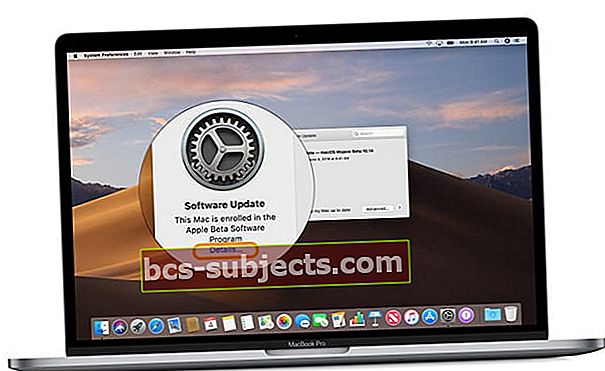
- Jos Tiedot-painiketta ei näy, et käytä MacOS-betaversiota koneellasi
- Valitse Palauta oletukset
- Tämä vaihtoehto poistaa Macin rekisteröinnin Apple Beta -ohjelmistosta, ja se saa enää beta-päivityksiä

- Tämä vaihtoehto poistaa Macin rekisteröinnin Apple Beta -ohjelmistosta, ja se saa enää beta-päivityksiä
Jos et pidä macOS Mojave -betoista tai haluat pitää kiinni julkisesta (ja testatusta) macOS-versiosta, noudata yhtä näistä menetelmistä.
Haluatko jättää macOS Beta -ohjelman kokonaan?
Jos haluat poistua Apple Beta -ohjelmisto-ohjelmasta, sinun on ensin kirjauduttava sisään Apple-kehittäjätilillesi tai Apple Beta -ohjelmaohjelman tilillesi ja napsautettava sitten Poista ohjelma -linkkiä.
Poistu-ohjelman napsauttaminen poistaa Apple-tunnuksesi Apple Beta -ohjelmisto-ohjelmasta.
Mitä tapahtuu, kun poistut macOS Beta -ohjelmasta?
Ensinnäkin lopetat sähköpostien vastaanottamisen Apple Beta -ohjelmistosta!

Et voi enää lähettää palautetta Feedback Assistant -sovelluksella.
Lukijavinkit 
- Jos haluat peruuttaa macOS Betasin tilauksen, avaa Järjestelmäasetukset> Ohjelmistopäivitys> Napsauta Ohjelmistopäivitys -kohdassa oletusasetuksia.Nyt Macin pitäisi ladata uusin julkinen macOS eikä enää tarjota päivittää (tai päivittää automaattisesti) macOS Beta -versioihin!